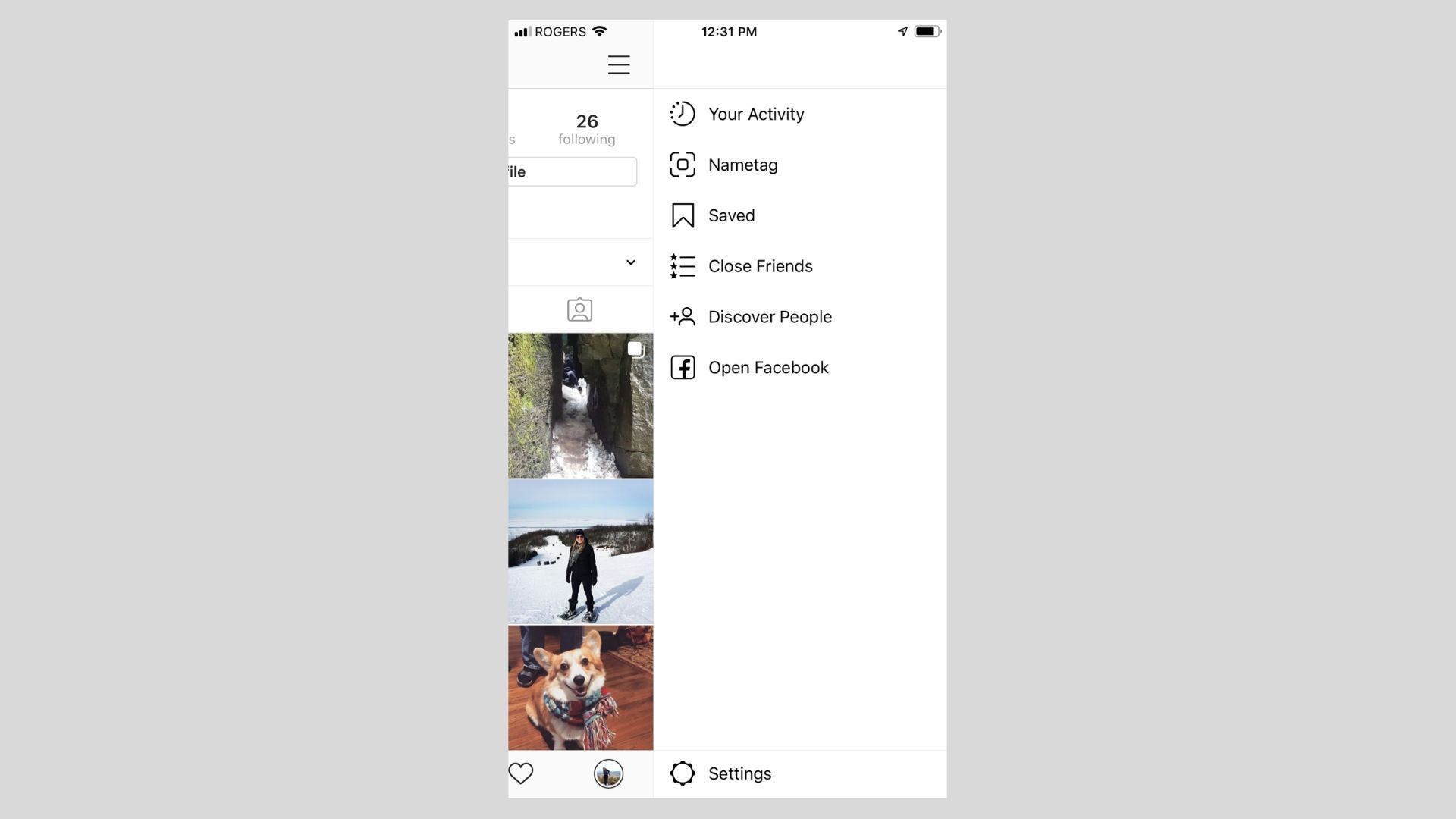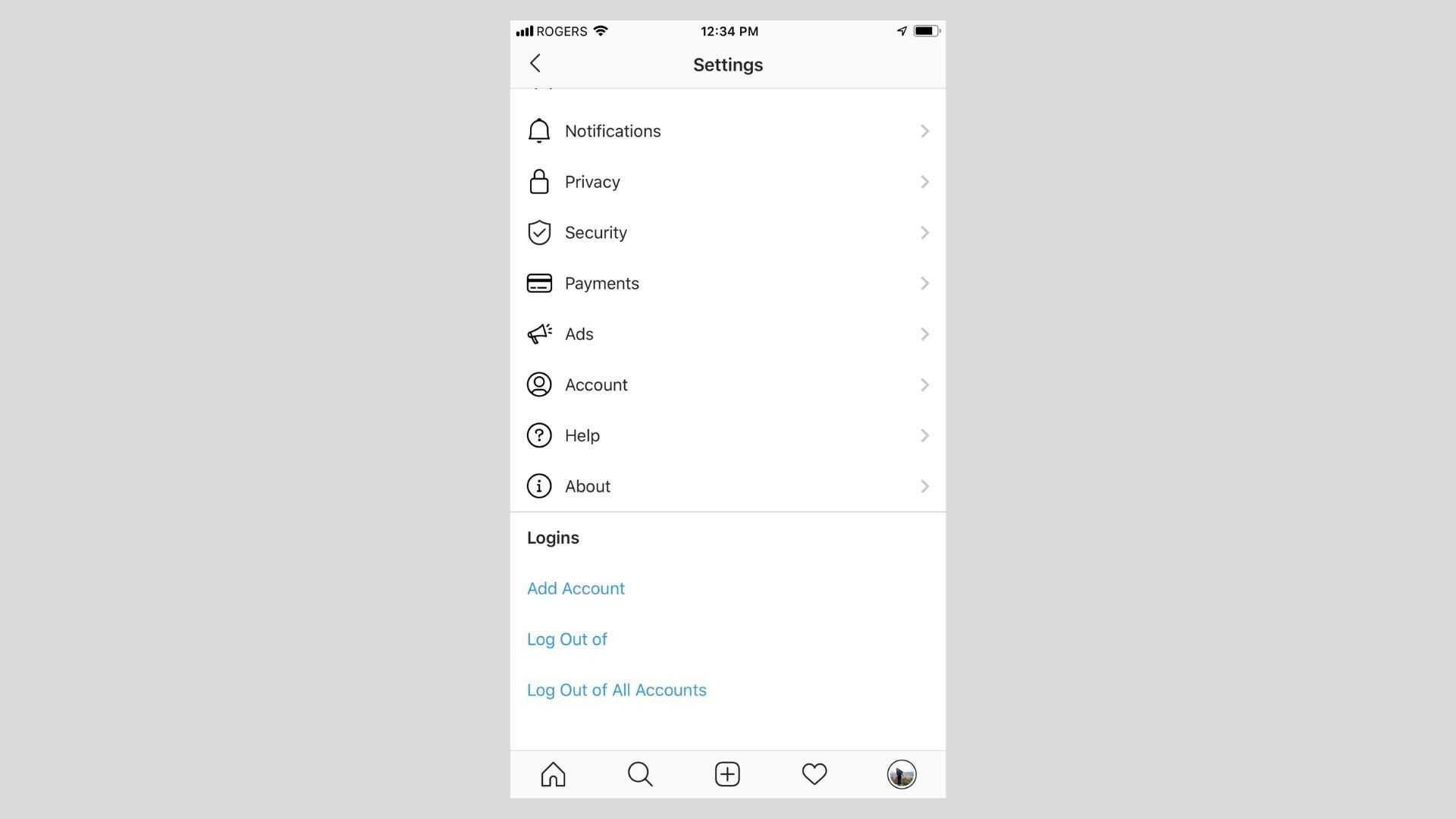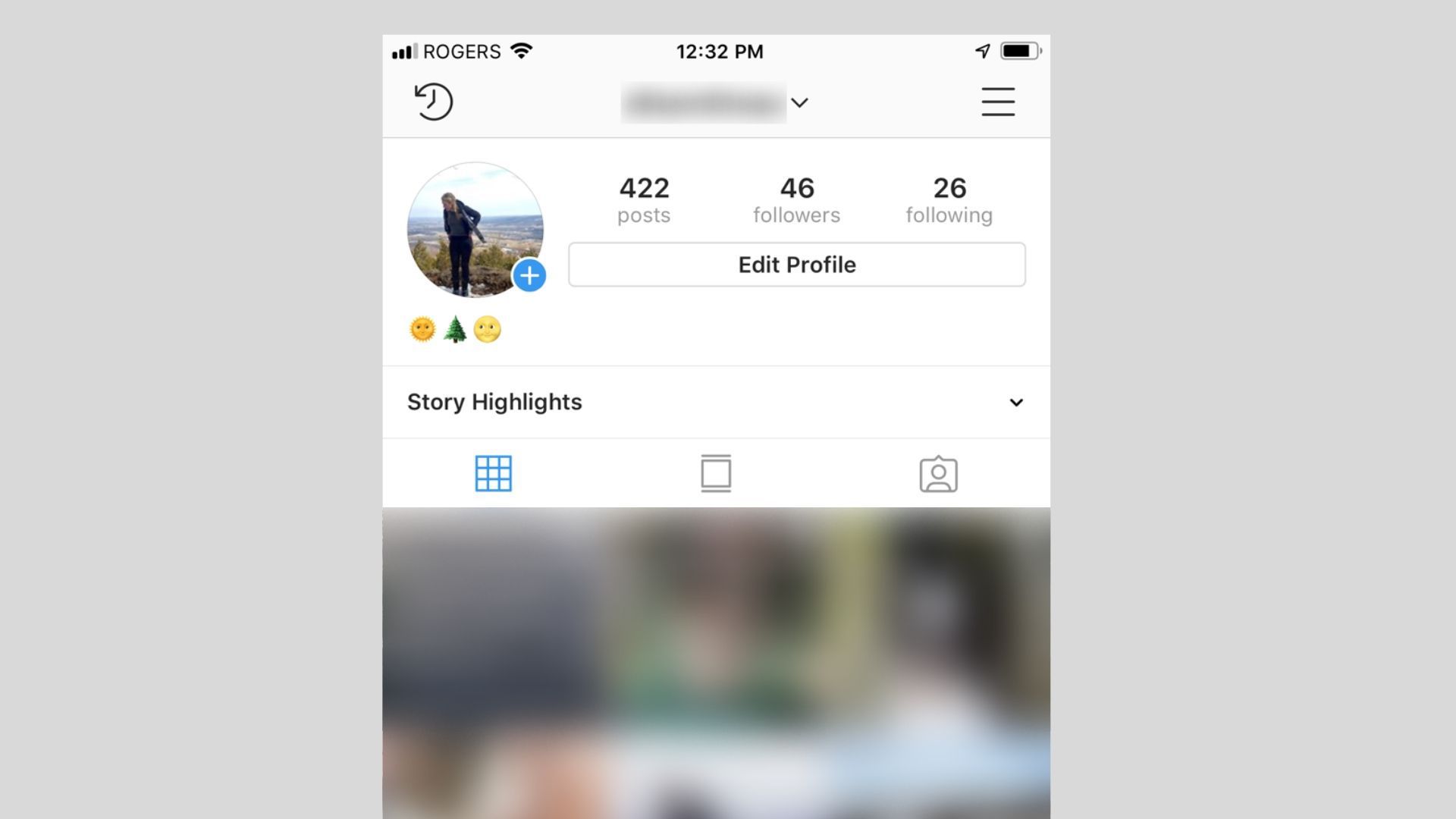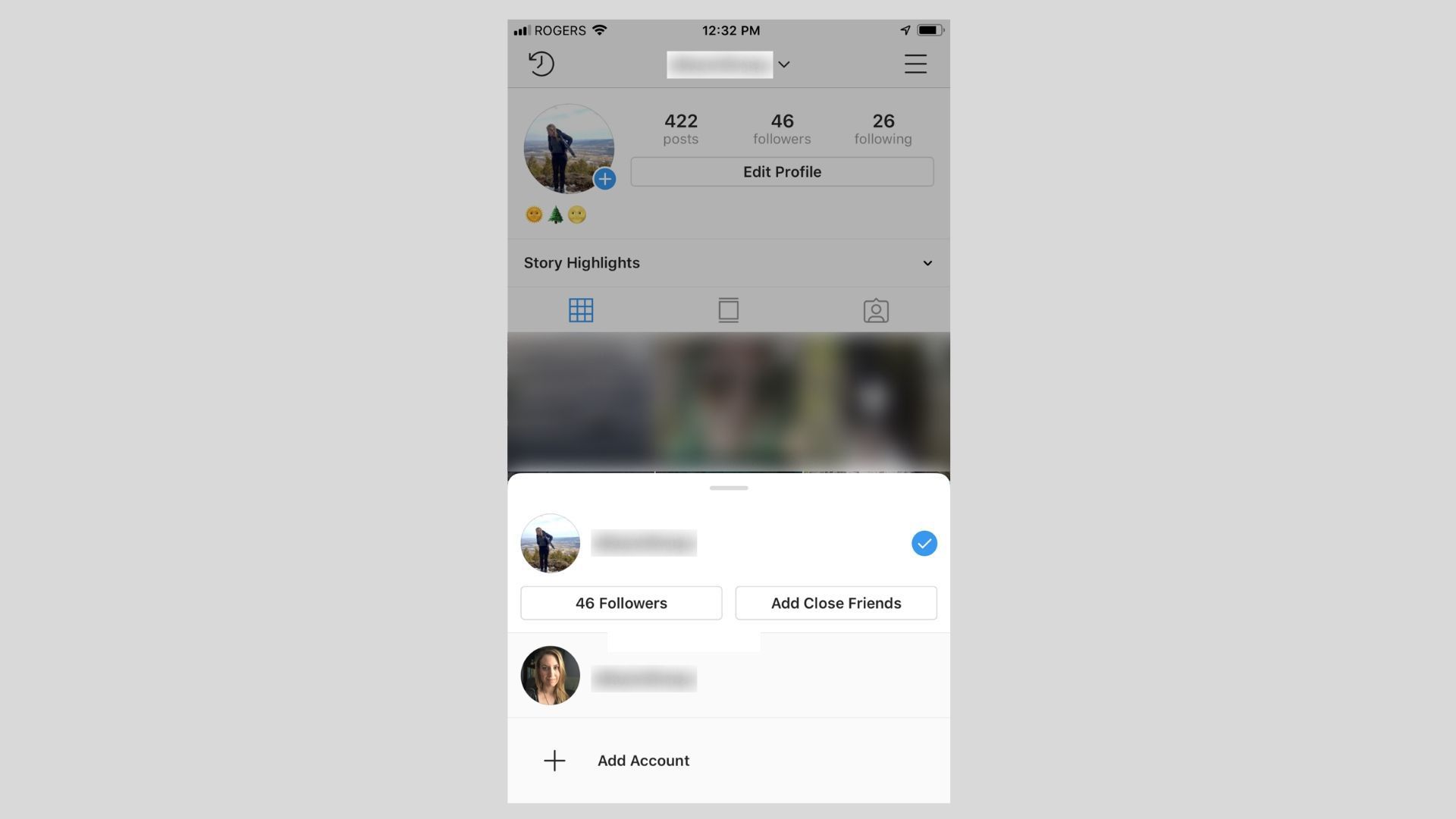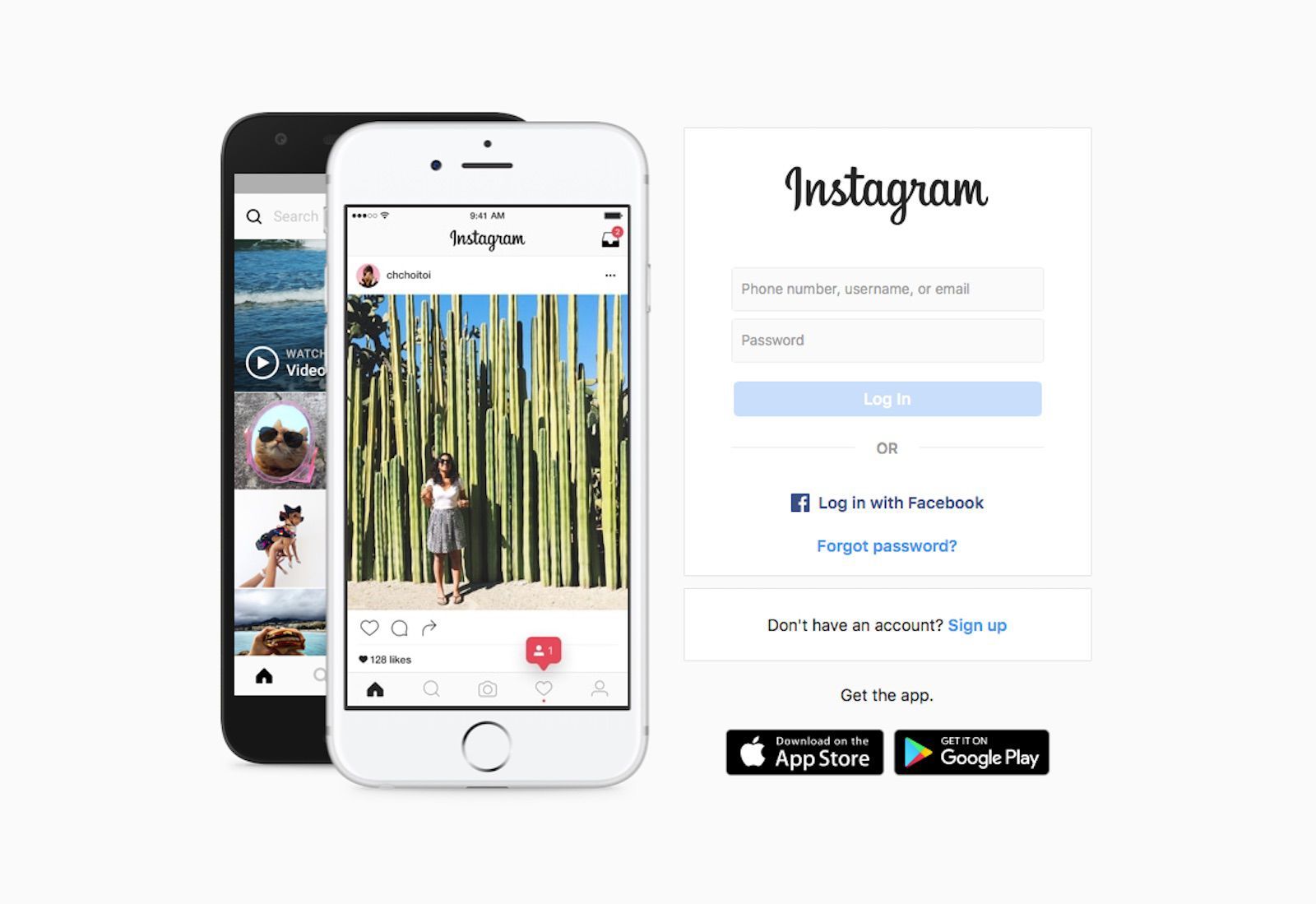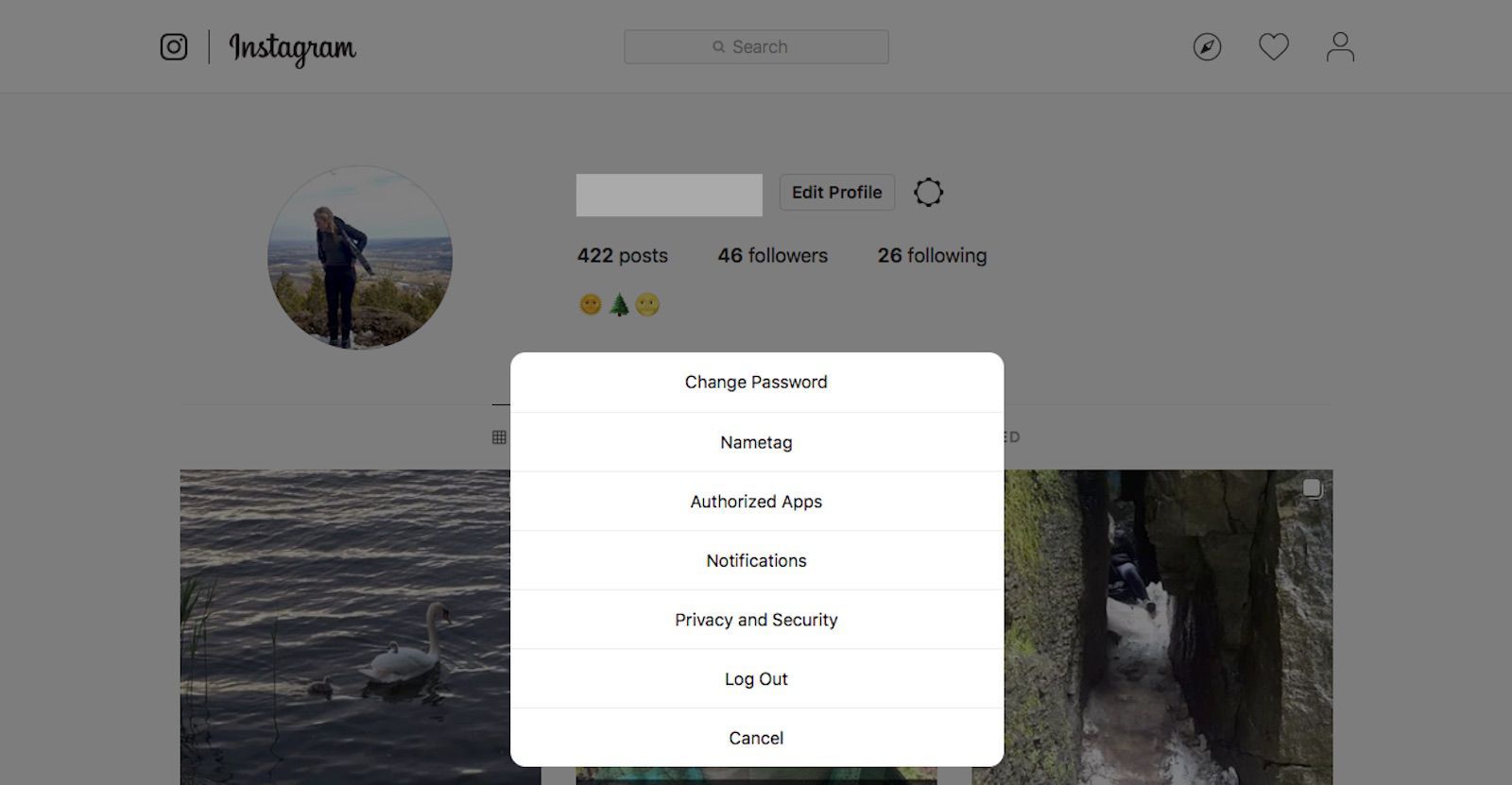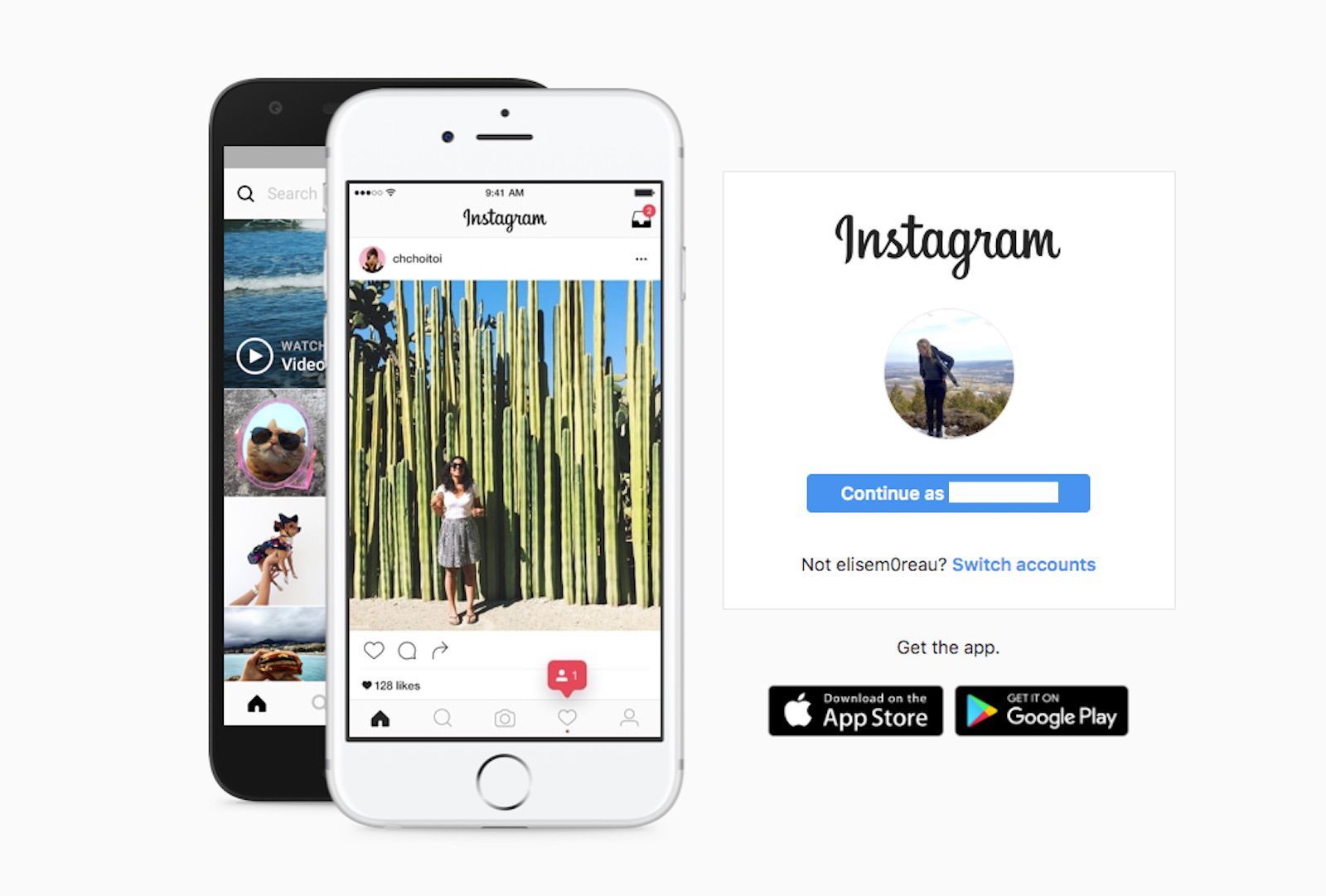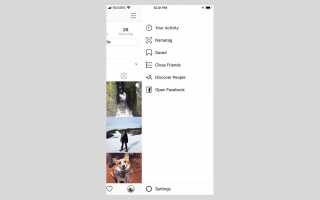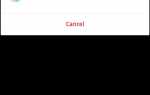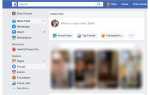Содержание
- 1 Зачем создавать несколько учетных записей Instagram?
- 2 Как создать другую учетную запись в приложении Instagram
- 3 Как переключаться между несколькими учетными записями Instagram в приложении
- 4 Как переключаться между несколькими учетными записями Instagram в Интернете
- 5 Одновременная публикация в нескольких аккаунтах Instagram
- 6 Управление уведомлениями для нескольких учетных записей Instagram
- 7 Выход из нескольких учетных записей Instagram
Instagram — это популярная социальная сеть для обмена фотографиями и видео, но не все фотографии и видео принадлежат одному аккаунту. Если вы хотите придерживаться темы и ориентироваться на конкретных подписчиков, вы можете рассмотреть возможность создания нескольких учетных записей Instagram.
Вы можете использовать свои дополнительные учетные записи Instagram вместе со своей первоначальной — легко переключаясь между ними. Это означает, что вам не нужно выходить из системы и снова входить в приложение каждый раз, когда вы хотите получить доступ к другой учетной записи.
Зачем создавать несколько учетных записей Instagram?
Возможно, вы захотите несколько учетных записей Instagram, если:
- Вы хотите, чтобы ваша личная учетная запись была конфиденциальной при совместном использовании другого контента.
- У вас уже есть личный аккаунт, но вы хотите открыть его для бизнеса или бренда.
- У вас есть контент для особого интереса, которым вы хотите поделиться отдельно от своего личного аккаунта — например, фотографии, учебники по макияжу, мода, рисование, фитнес и т. Д.
Наличие нескольких учетных записей, подключенных к вашему приложению Instagram, позволяет быстро и удобно переключаться между ними, чтобы вы могли регулярно проверять их в течение дня. Все, что нужно, это пара нажатий для переключения.
Вы можете добавить до пяти учетных записей Instagram в приложение Instagram.
Как создать другую учетную запись в приложении Instagram
После добавления учетной записи Instagram в приложение вы всегда будете оставаться в системе (пока вы не выйдете из нее вручную).
Следующие инструкции можно выполнить как для приложения Instagram iOS, так и для приложения Instagram Android. Изображения предоставляются из приложения iOS.
Откройте приложение Instagram на своем мобильном устройстве и, если необходимо, войдите в любую из своих учетных записей.
Перейдите в свой профиль, нажав изображение профиля значок в нижнем меню.
Нажмите меню значок в правом верхнем углу вашего профиля.
Нажмите настройки внизу.

Прокрутите страницу вниз до раздела «Вход» и нажмите Добавить аккаунт.

Теперь у вас есть два варианта:
- Введите данные для входа в существующую учетную запись Instagram и нажмите Авторизоваться; или же
- Если у вас есть только одна учетная запись и вам все еще нужно создать вторую, нажмите Зарегистрироваться в нижней части экрана и следуйте инструкциям, чтобы создать второй аккаунт.
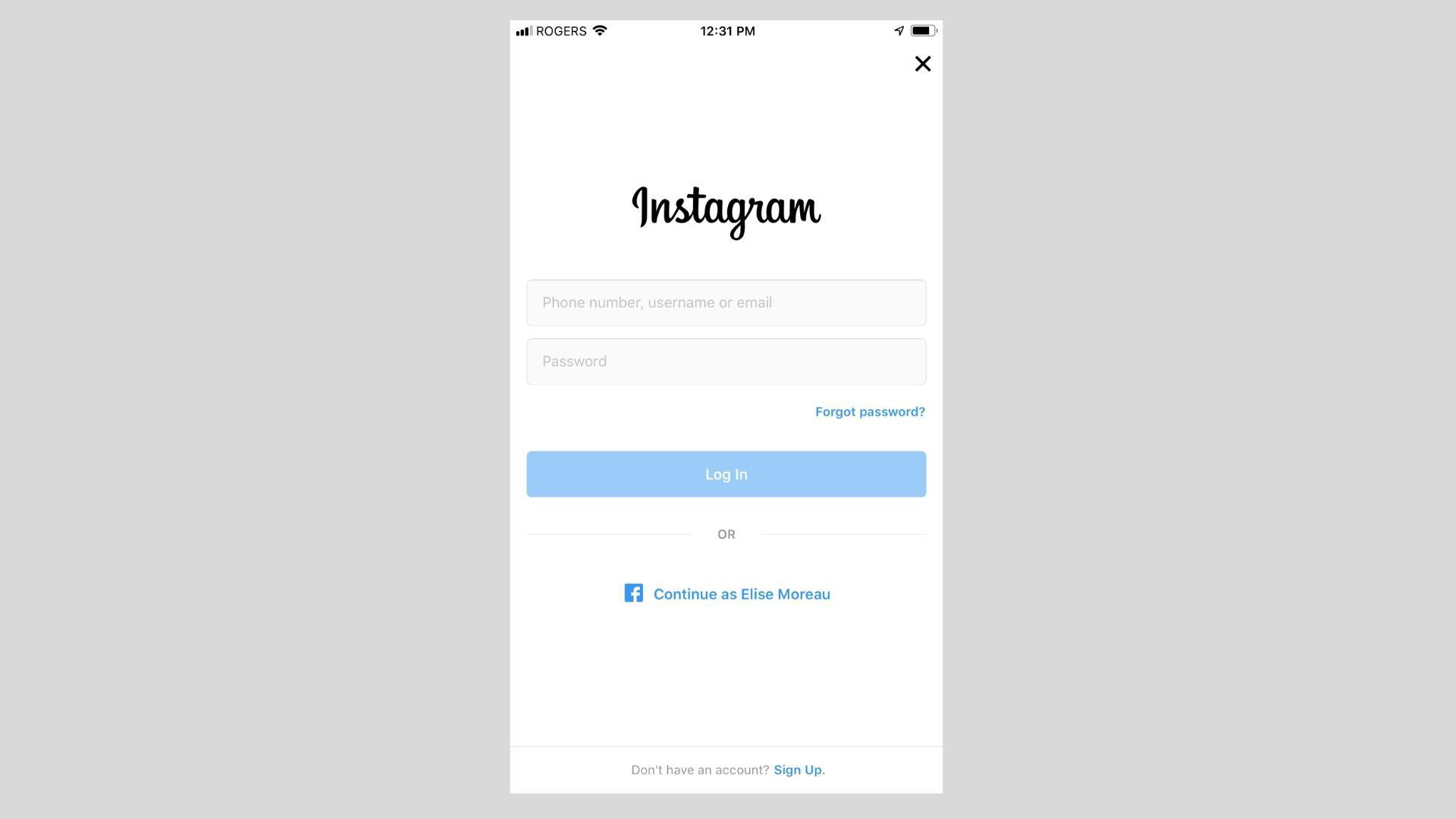
После успешного входа во второй аккаунт приложение Instagram автоматически переключится на него. Не волнуйтесь — вы все еще вошли в свой первоначальный аккаунт.
Если вы используете приложение Instagram на нескольких мобильных устройствах, вам нужно будет добавлять свои учетные записи на каждое устройство отдельно. Они не будут автоматически добавляться везде, если вы добавите их в приложение только на одном устройстве.
Как переключаться между несколькими учетными записями Instagram в приложении
Теперь, когда вы добавили хотя бы одну дополнительную учетную запись в приложение Instagram (у вас есть две или более), вы можете научиться переключаться между ними.
Следующие инструкции предполагают, что у вас уже есть как минимум две учетные записи, подключенные к вашему приложению Instagram.
Перейдите в свой профиль, нажав изображение профиля значок в нижнем меню.
Вы должны заметить, что логотип Instagram в верхней части был заменен на ваше имя пользователя и стрелка вниз слева от него. Нажмите на это.

Меню с текущей учетной записью, которую вы используете, будет отображаться вверху (вместе с такими данными, как подписчики), а другая учетная запись — под ней. Нажмите ваш другой аккаунт автоматически переключаться на него.

Есть возможность добавить больше аккаунтов из этого меню. Нажмите + Добавить аккаунт добавить другое. Помните, что вы можете добавить до пяти учетных записей.
В любое время, когда вы хотите переключиться между учетными записями, просто повторите шаги с 1 по 3.
Как переключаться между несколькими учетными записями Instagram в Интернете
Вы можете переключаться между учетными записями на Instagram.com в веб-браузере, таком как Google Chrome, который запоминает ваши данные для входа с помощью файлов cookie.
Перейдите на Instagram.com в вашем браузере Chrome.
Если вы еще не вошли в одну из своих учетных записей, выберите Авторизоваться внизу и введите свои данные, затем нажмите синий Авторизоваться кнопка.

Чтобы добавить / переключиться на другую учетную запись, вам необходимо выйти из системы. Выберите Профиль значок в правом верхнем меню, чтобы перейти в свой профиль, а затем выберите настройки значок (выглядит как шестеренка) и нажмите Выйти.

Если вы используете веб-браузер с включенными файлами cookie для веб-сайта Instagram (например, Chrome), вы должны заметить, что главная страница входа в Instagram запомнила ваши данные для входа и теперь отображает изображение профиля вашей первой учетной записи с кнопкой для входа.
Вы можете выбрать Продолжить как [имя пользователя] кнопка для входа или альтернативного выбора Сменить аккаунт войти в свой другой.

Если вы решите сменить учетную запись, Instagram может также запомнить ваши данные для входа в эту учетную запись, поэтому все, что вам нужно сделать, это нажать на синий Авторизоваться кнопка.
Повторите шаги 3 и 4 каждый раз, когда вы хотите добавить / переключиться на другую учетную запись.
Одновременная публикация в нескольких аккаунтах Instagram
Если вы хотите опубликовать сообщение более чем в одной из ваших учетных записей, вы можете сделать все сразу, чтобы вам не приходилось вручную публиковать сообщения в каждой из них.
Перейдя на вкладку «Заголовок» и другие сведения о новом сообщении, найдите Публиковать на других аккаунтах раздел (под Добавить местоположение раздел). Здесь вы можете повернуть кнопки На или же от для всех остальных учетных записей, которые вы подключили.
Нажмите, чтобы поверните кнопку На так что это синий, если вы хотите опубликовать в этом аккаунте. Или оставь это от так что он серый, если вы не хотите публиковать в этом аккаунте.
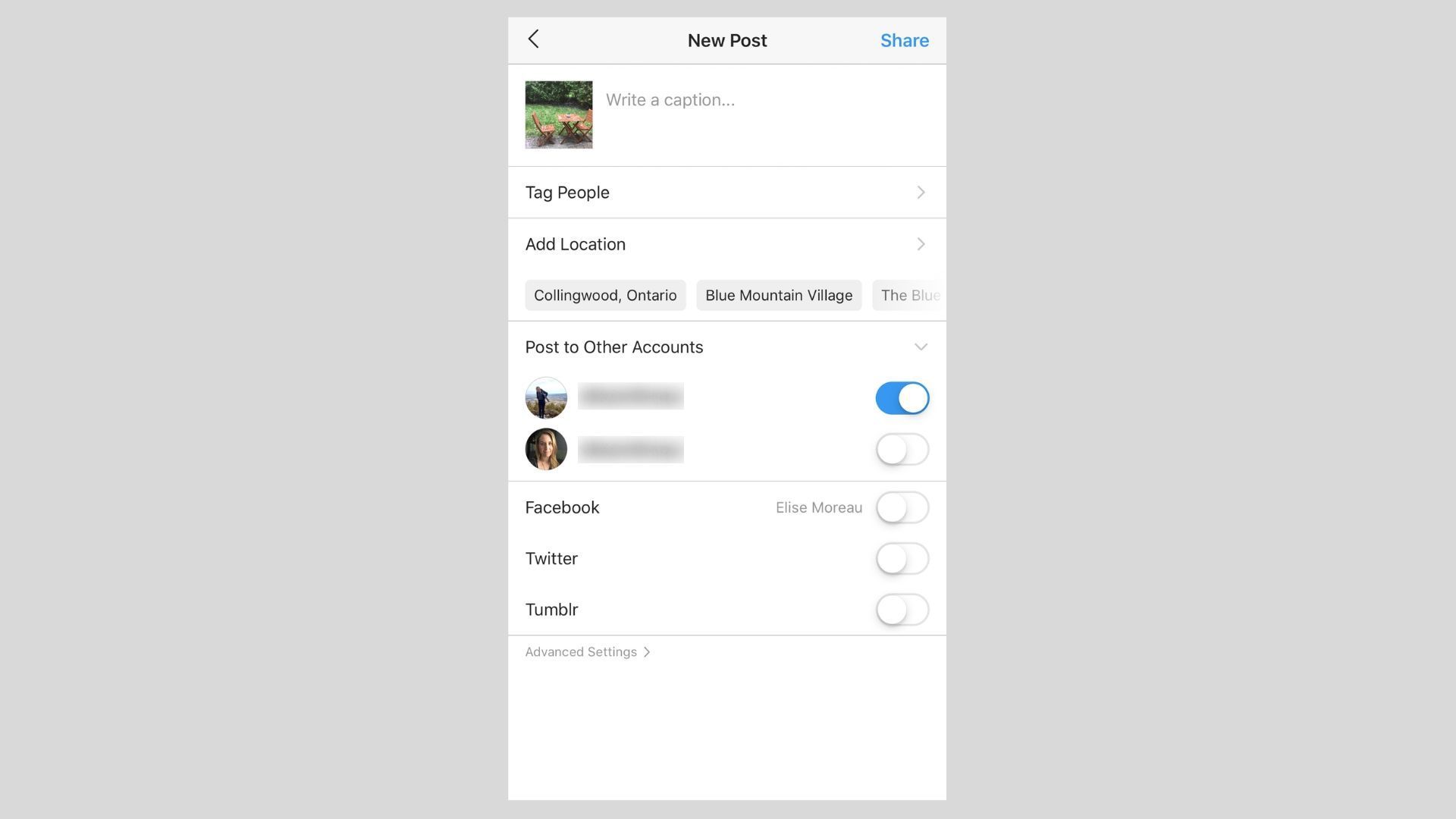
Если вы включите публикацию в нескольких учетных записях, вы не сможете отправлять сообщения в социальные сети (Facebook, Twitter, Tumblr). Это связано с тем, что аккаунт Instagram, который вы публикуете, должен быть связан с другими аккаунтами в социальных сетях.
Управление уведомлениями для нескольких учетных записей Instagram
Вы можете включить или отключить уведомления для каждой учетной записи, чтобы получать уведомления только о тех, кого вы хотите.
Зайдите в свой профиль, нажмите Меню значок> настройки > Уведомления настроить ваши уведомления. Вы можете приостановить их все, если хотите или получить их для:
- Посты, истории и комментарии
- Подписчики и подписчики
- Прямые сообщения
- Live и IGTV
- Из Instagram
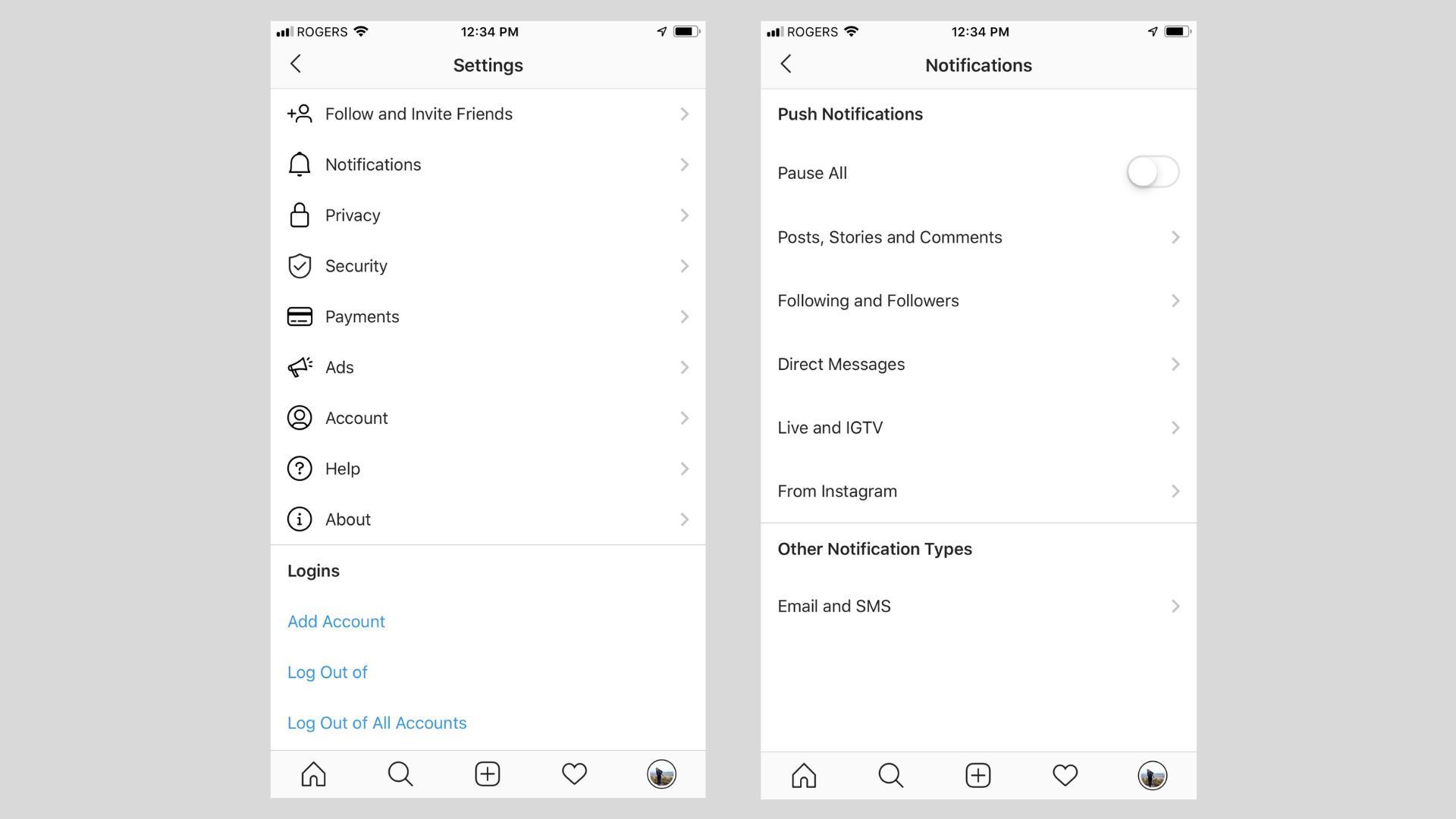
Не забудьте сделать это для каждой вашей учетной записи, если вы хотите получать определенные уведомления для них (или отключить их).
Выход из нескольких учетных записей Instagram
Вы можете выйти из любой из ваших подключенных учетных записей отдельно или выйти из всех учетных записей одновременно. Это отключит их от приложения, чтобы они больше не появлялись в списке учетных записей, когда вы нажимаете свое имя пользователя на вкладке своего профиля.
Зайдите в свой профиль, нажмите Меню значок> настройки и прокрутите вниз до Логины. Нажмите Выйти из [имя пользователя] выйти из этой учетной записи или выбрать Выйти из всех аккаунтов выйти из всех учетных записей, которые вы подключили к приложению Instagram.